u盘安装win11系统教程,怎么装系统win11用u盘
发布时间:2022-12-28 15:21:57
大家的电脑接收到win11升级的推送吗?如果无法直接升级,我们怎么安装win11系统来体验呢?又或者说,如果电脑的硬件达不到升级win11的最低要求,那有什么办法安装呢?其实,u盘装系统这个方式就可以帮助到大家。那怎么装系统win11用u盘呢?接下来我们就一起看看详细的安装教程吧,不懂安装的朋友都请看过来哟。

u盘安装win11系统教程
一、制作PE启动盘
1、下载电脑店u盘启动盘制作工具的最新版,下载前务必要关掉防火墙及杀毒软件。
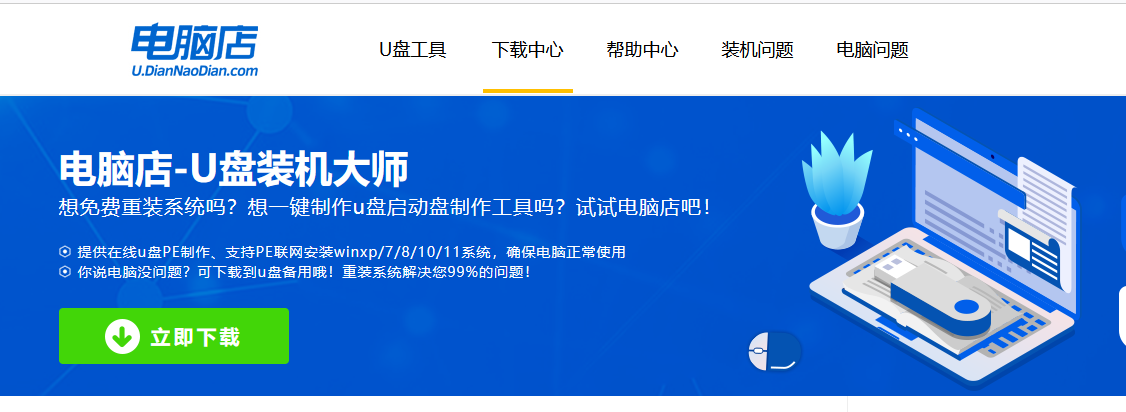
2、解压后打开,将u盘插入电脑,在界面中,点击【全新制作】即可。
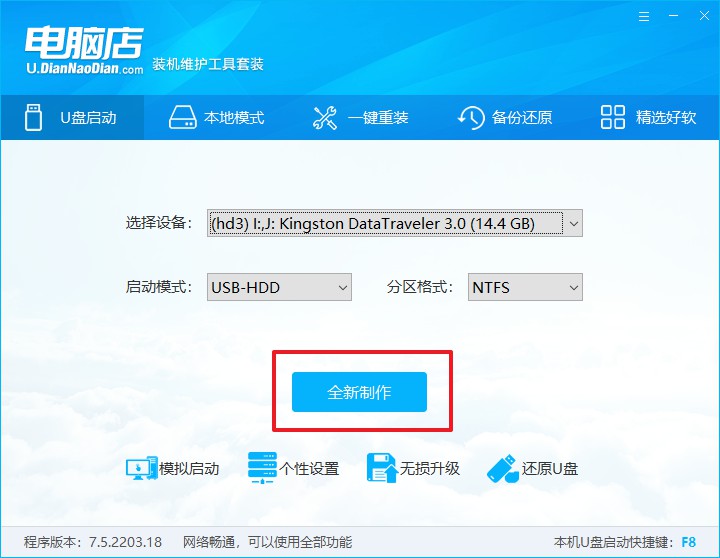
二、启动PE启动盘
1、查询电脑的u盘启动快捷键,在电脑店官网首页即可查询,如下图所示:

2、重启电脑,按下u盘启动快捷键,在弹出的界面中即可选择u盘选项。

3、回车后就可以进入电脑店winpe主菜单选择了,一般选择第一项。
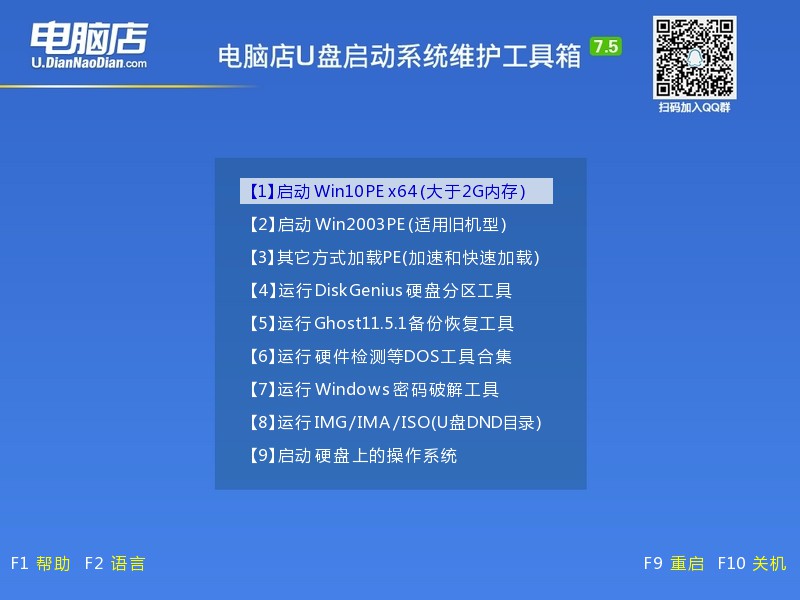
三、PE启动盘装系统
1、打开电脑店一键装机软件,默认安装的方式,选择镜像和盘符后执行。
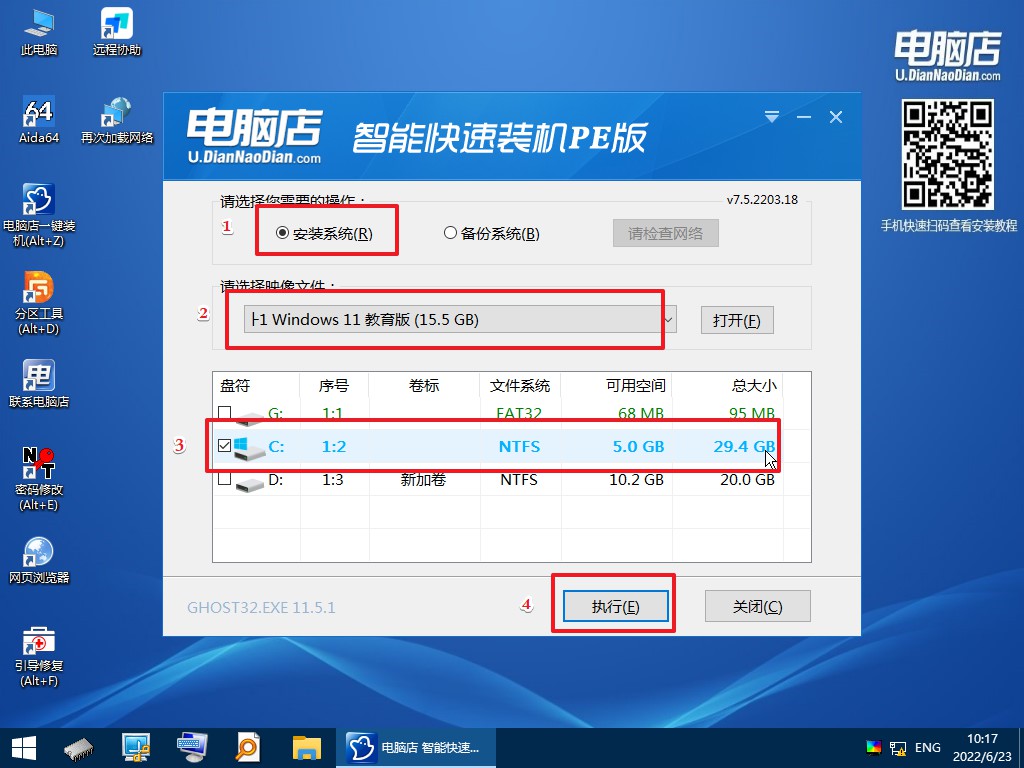
2、在弹出的还原提示框中,点击【是】。
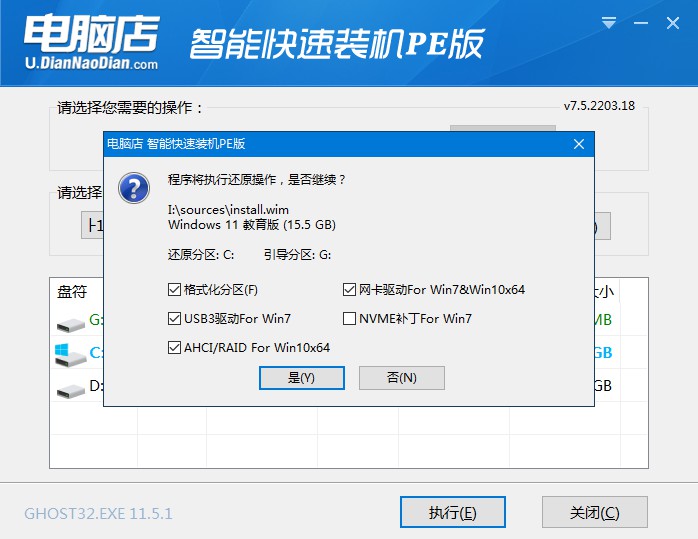
3、接下来等待安装完成,重启即可进入新系统。具体操作可参考:电脑店u盘装系统教程。
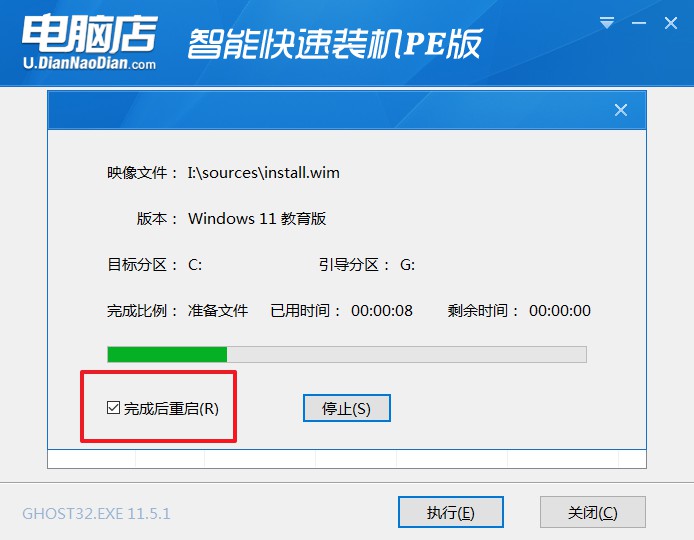
u盘安装win11系统教程就跟大家分享到这里了,如果你想体验win11却又不知怎么安装,不妨跟着以上的步骤操作。但在这之前,大家需要知道,假若你的电脑过于老旧,那么安装win11后,有可能会运行卡顿,或在安装过程中就出现错误的提示。对此过于老旧的电脑就不建议安装win11系统了。
责任编辑:电脑店

